Keyboard Shortcuts
- English
- 中文
- 日本語
Commands
- Type
Cmd/Ctrl+kto open the command palette to navigate in the app.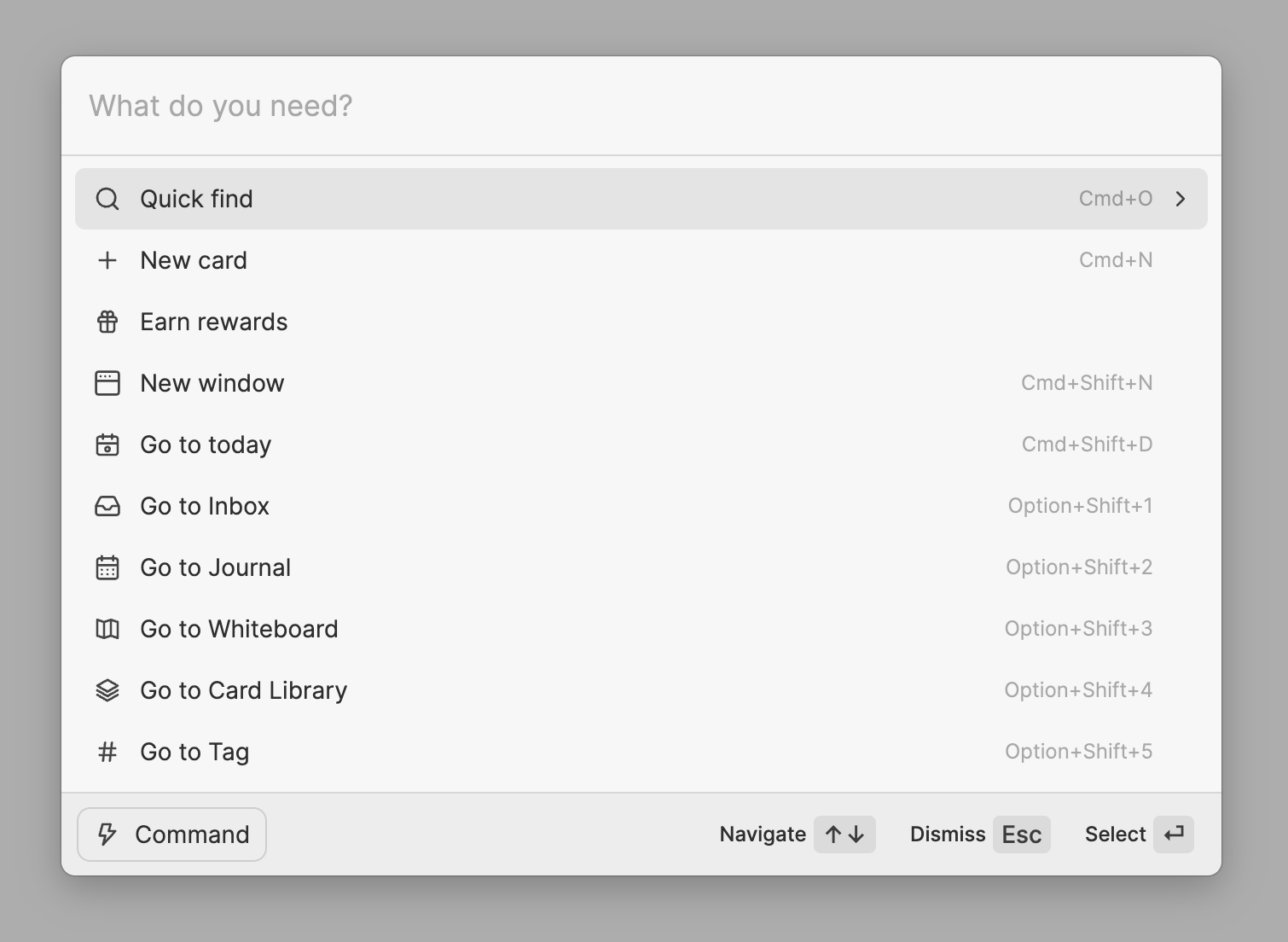
- Type
Cmd/Ctrl+oto open the global search (Quick Find) to search everything in the app.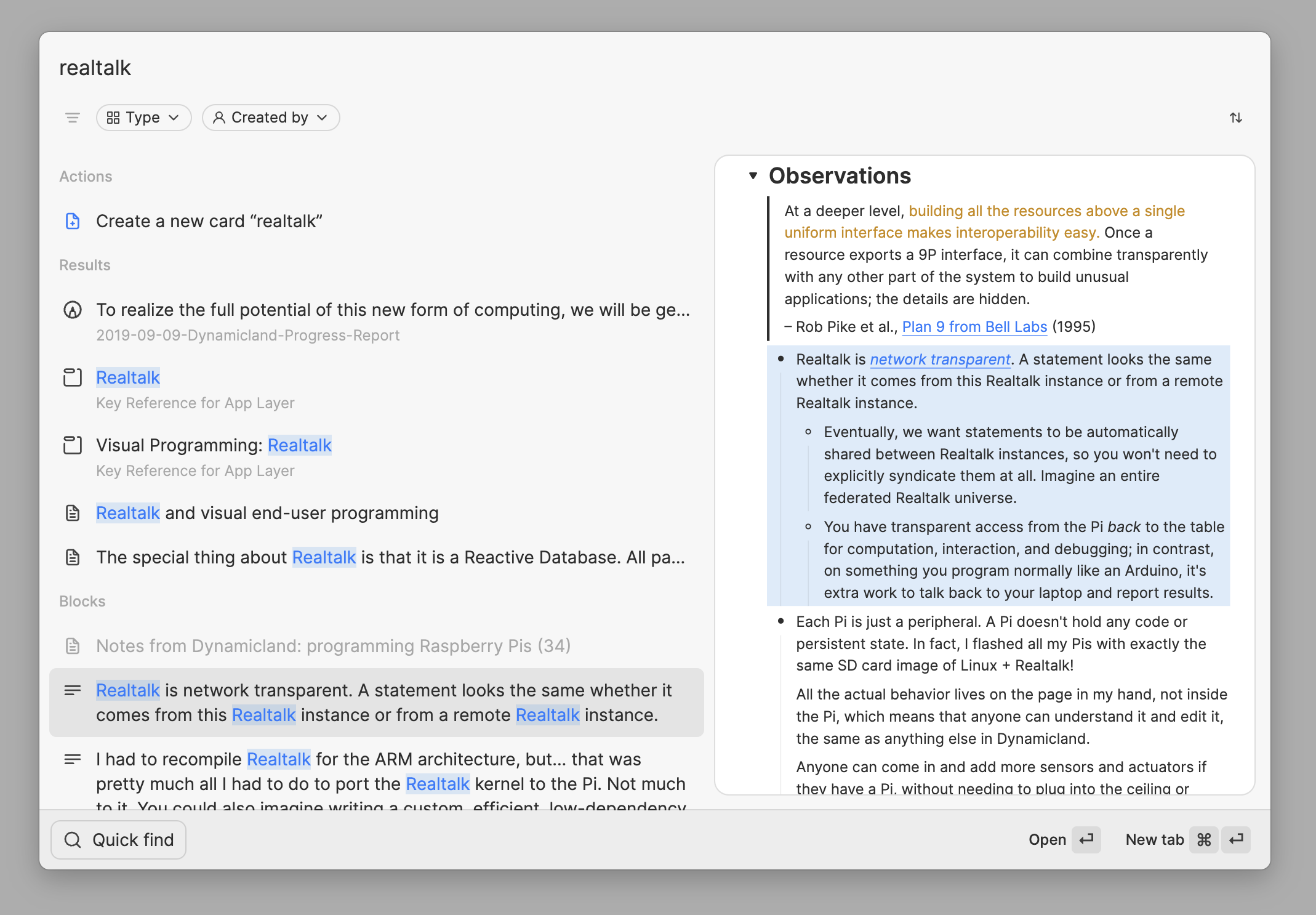
- Type
Cmd/Ctrl+nto create a new card in the app. - Type
Cmd/Ctrl+wto close a working tab. - Type
Cmd/Ctrl+\to toggle on and off left sidebar. - Type
Cmd/Ctrl+Option/Shift+=to open the side panel. - Type
Cmd/Ctrl+Option/Shift+Lto toggle the theme. - Type
Cmd/Ctrl+,to open the settings. - Type
Cmd+[/](Mac) orAlt+←/→(Win) to go to previous/next place. - Type
Option/Alt+Shift+1/2/3/4/5/6/7to navigate to Inbox / Journal / Whiteboard / Card Library / Tag / Highlight / Chat app. - Type
Cmd/Ctrl+rto refresh the app. - Type
Cmd/Ctrl+Shift+Nto open a new Heptabase window. - Type
Cmd/Ctrl+Shift+Dto open today's journal page. - Type
Cmd+Option+[and](Mac) orCtrl+Shift+[and](Windows/Linux) to navigate to the previous or next date in the Journal.
Card Editor
- Card commands
- Type
/to create a new block.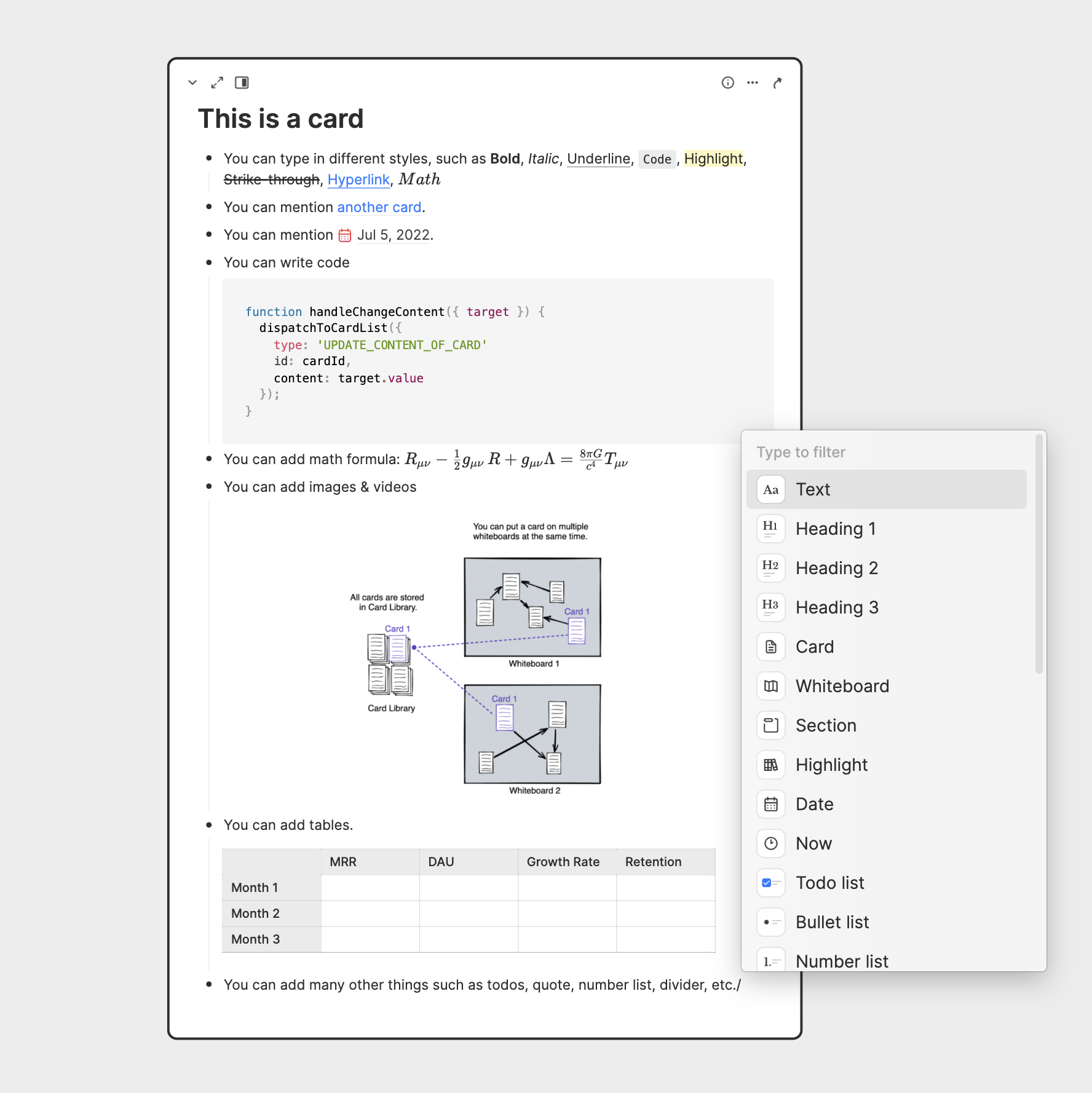
- Type
@to mention a card, whiteboard, date or create a new card.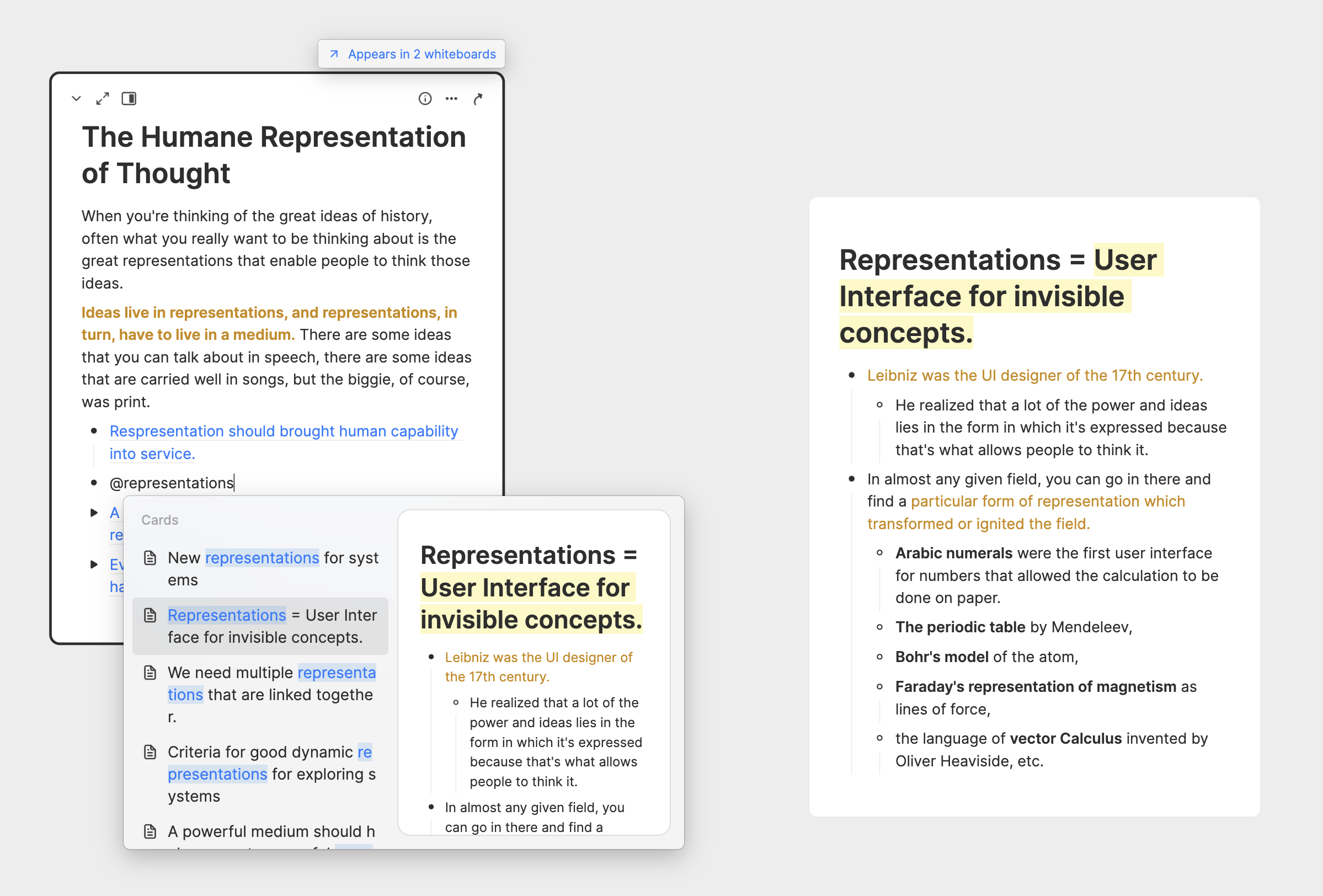
- Copy images from the web and paste it directly to the editor.
- Search text with
Cmd/Ctrl+f - Undo with
Cmd/Ctrl+z - Redo with
Cmd/Ctrl+Shift+z - Add or move to whiteboard by
Cmd/Ctrl+m - Manage tags by
Cmd/Ctrl+t - Show the card info by
Alt/Option+Shift+i - Copy the link of the card with
Cmd/Ctrl+L
- Type
- Text commands
- Bold selected text with
Cmd/Ctrl+b. - Italic selected text with
Cmd/Ctrl+i. - Underline selected text with
Cmd/Ctrl+u. - Code
selected textwithCmd/Ctrl+e. - Highlight Selected text with
Cmd/Ctrl+Shift+h. - Strike-through
selected textwithCmd/Ctrl+Shift+s. - Math Selected text with
Cmd/Ctrl+Shift+e. - Add Link with
Cmd/Ctrl+k. - Copy, cut, and paste selected text with
Cmd/Ctrl+c,x,v. - Paste and match styles with
Cmd/Ctrl+Shift+v. - Go to the beginning or the end of the line with
Cmd/Ctrl+←/→.
- Bold selected text with
- Block commands
- Select the current block with
Esc. - Move a block up/down with
Cmd/Ctrl+Shift+ArrowKeyUp/ArrowKeyDown - Duplicate the current block with
Cmd/Ctrl+dorAlt+drag. - Select all block with
Cmd/Ctrl+a. - Select multiple blocks wtih
Shift+click - Transform current block with
Cmd/Ctrl+/.- Block Transformation Shortcuts
Cmd/Ctrl+option/shift+0to turn a block into a text block.Cmd/Ctrl+option/shift+1to turn a block into an H1 heading.Cmd/Ctrl+option/shift+2to turn a block into an H2 heading.Cmd/Ctrl+option/shift+3to turn a block into an H3 heading.Cmd/Ctrl+option/shift+4to turn a block into a to-do checkbox.Cmd/Ctrl+option/shift+5to turn a block into a bullet list.Cmd/Ctrl+option/shift+6to turn a block into a numbered list.Cmd/Ctrl+option/shift+7to turn a block into a toggle block.Cmd/Ctrl+option/shift+8to turn a block into a code block.Cmd/Ctrl+option/shift+9to turn a block into a math block.
- Block Transformation Shortcuts
- Select neighboring block with
ArrowUp&ArrowDown. - Escape the Code block with
Shift+Enter. - Indent / Un-indent list items with
Tab&Shift+Tab - Create Todo list with
[+]+Space. - Create Toggle list with
>+Space. - Create Bullet list with
-+Space. - Create Number list with
1+.+Space. - Create Quote block with
“+Spaceor|+Space. - Create Heading 1, 2, 3 with
#,##,###+Space - Fold and unfold a Bullet list or Toggle list, or check and uncheck a Todo list with
Cmd/Ctrl + Enter
- Select the current block with
Whiteboards
Basic tools
- Use the right mouse button to grab and move the whiteboard.
- Hold
Spacebarand use left mouse button to grab and move the whiteboard. - Click the blank area at the top of the card (top bar) to select the card. When selected, the card will display a blue border.
- Type
Shift+1to zoom to fit the entire whiteboard. - Type
Shift+2to zoom to fit selected objects. - Type
Cmd/Ctrl+pto search inside a whiteboard. - Type
Vto use the select tool. - Type
Cto use the connect tool. - Type
Nto create a new note card. - Type
Tto create a text element. - Type
Mto create a mindmap. - Type
Gto create a section. - Type
Wto create a sub-whiteboard. - Type
Cmd/Ctrl+1to open/close the Chat right sidebar. - Type
Cmd/Ctrl+2to open/close the Card library right sidebar. - Type
Cmd/Ctrl+3to open/close the Journal or Highlight right sidebar. - Type
Cmd/Ctrl+Option/Alt+nto create a new card. - Type
Cmd/Ctrl+Arrow Keyto zoom in and out of the whiteboard. - Hold
Option/Alt+Clickto open the card in the side panel. - Use
Arrow Keyto navigate the whiteboard and switch between objects.
Create and edit objects
Double-clickto create a card.Cmd/Ctrl+Double-clickto create a text element.Right clickto create different objects.Alt+ drag to duplicate a card.- Create a section for selected cards with
Cmd/Ctrl+g. - Copy cards with
Cmd/Ctrl+c. - Pasting cards with
Cmd/Ctrl+v. - Undo with
Cmd/Ctrl+z. - Redo with
Cmd/Ctrl+Shift+z. - Open card(s) in a new tab using
Cmd/Ctrl+Enter. - Fold card(s) using
Cmd+Option+Enter(Mac) orCtrl+Shift+Enter(Windows). - Remove a card or whiteboard object with
Del - Delete a card from Card Library with
Cmd/Ctrl+Del. - Copy the link of objects with
Cmd/Ctrl+L.
Mindmap
- Type
Escto select a mindmap node and useArrow Keyto navigate. - Type
Enteron a selected mindmap node to create a node below. - Type
Tabon a selected mindmap node to create a child node. - Type
Delto delete a node and its sub-nodes.
Tab
- Create a new card to the left of current Card Tab by
Cmd/Ctrl+Option/Shift+n - Jump to next tab by
Ctrl+Tab - Jump to prev tab by
Ctrl+Shift+Tab - Toggle the side panel of the card tab by
Cmd/Ctrl+Option/Shift+= - Search the card you want by
Cmd/Ctrl+O- Place the selected card on the right by
Option/Alt + enter
- Place the selected card on the right by
Task app
- Navigate the Task app with
ArrowUp&ArrowDown, edit it withEnterand escape editing mode withEsc - Multi-select todo list items with
Shift+ArrowUp&ArrowDown - Check the todo list item with
Cmd/Ctrl + Enter
命令
Cmd/Ctrl+k:打開命令面板、在 App 的不同區域快速切換。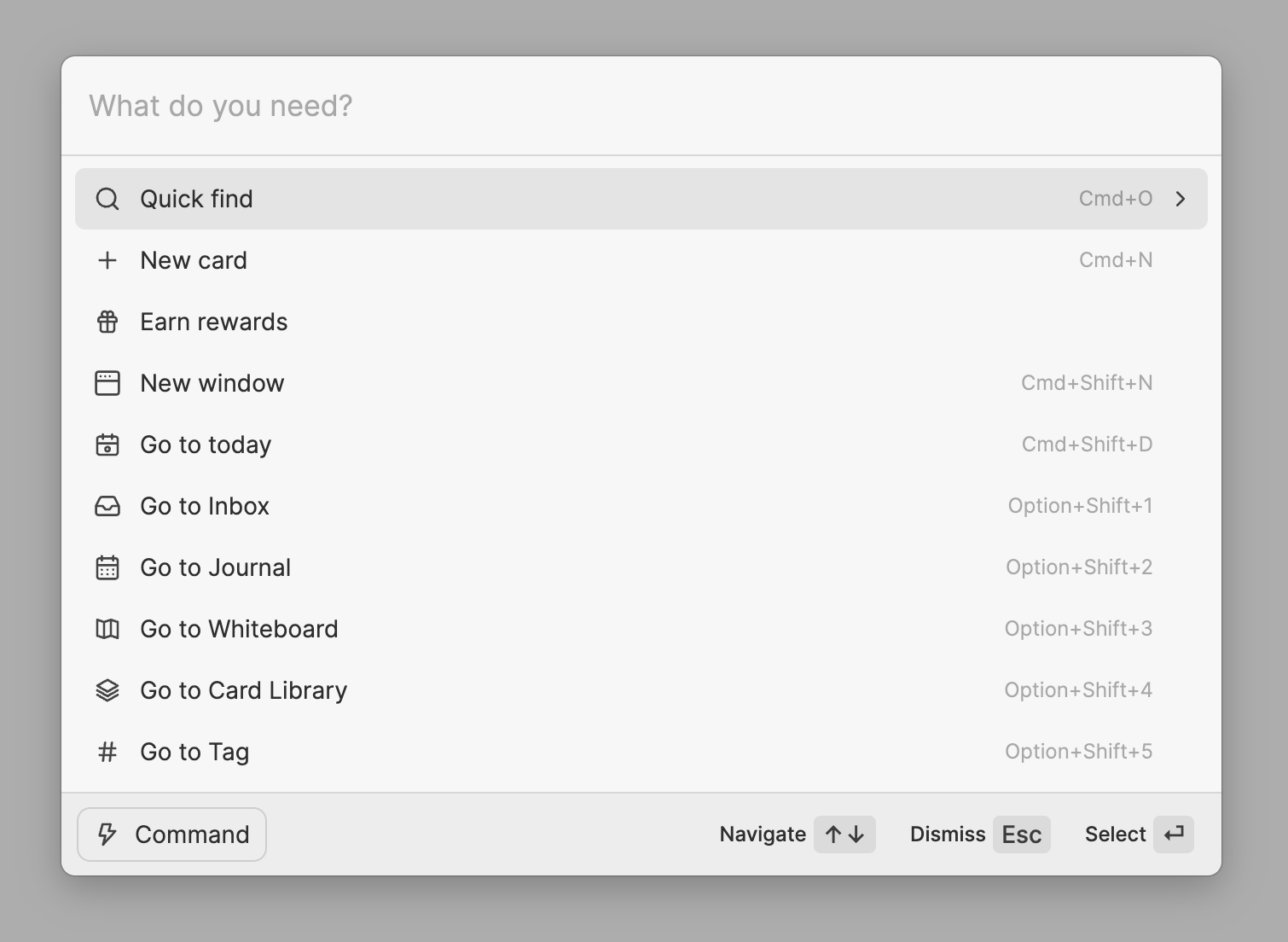
Cmd/Ctrl+o:打開搜尋面板、搜尋 App 中的所有資料。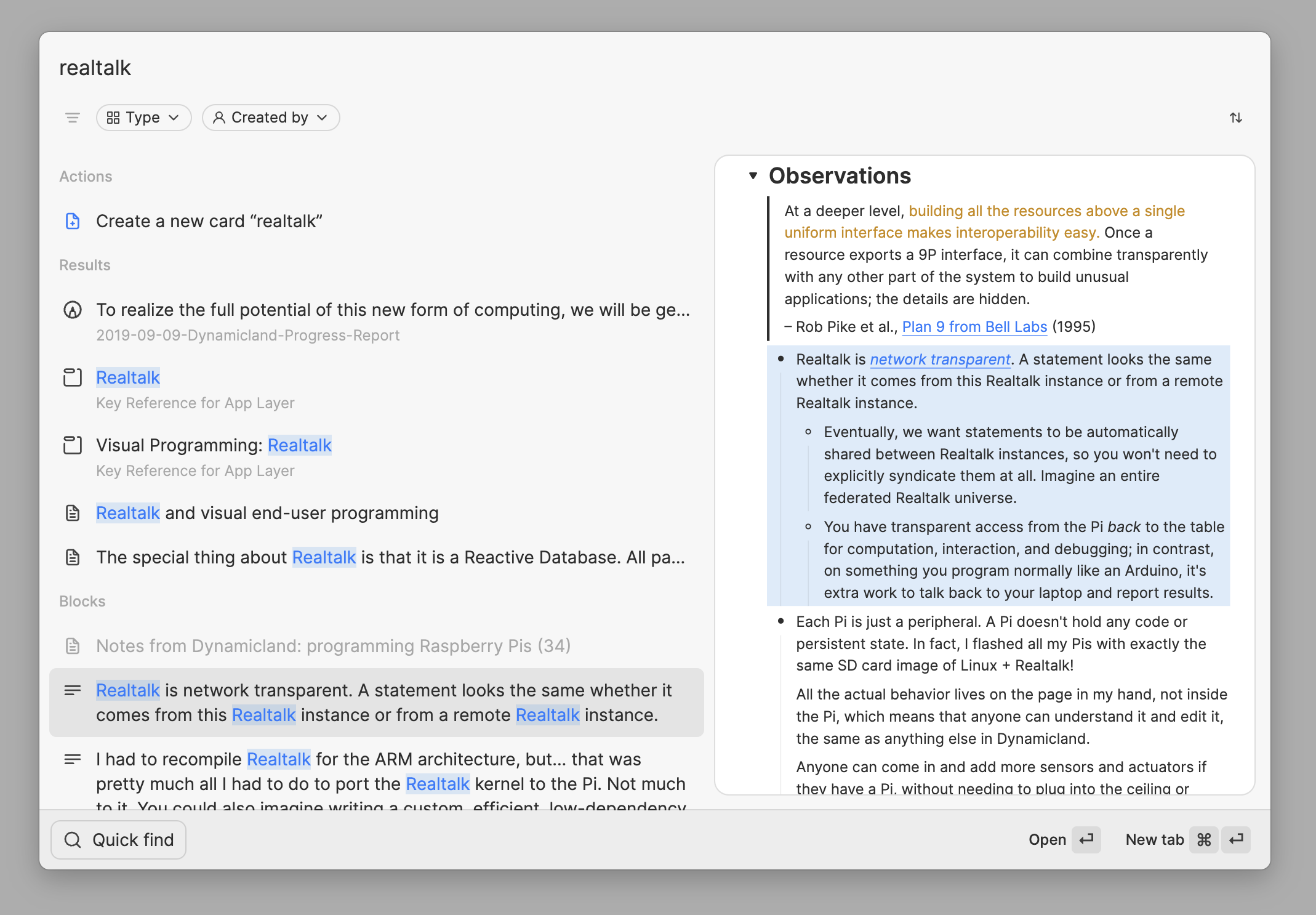
Cmd/Ctrl+n: 在 App 創建新卡片。Cmd/Ctrl+w: 關掉當前的 Tab。Cmd/Ctrl+\:顯示、隱藏左側邊欄。Cmd/Ctrl+Option/Shift+=:開啟右側的側邊面板。Cmd/Ctrl+Option/Shift+L:切換亮色與暗色模式。Cmd/Ctrl+,:打開設定。Cmd+[/](Mac) orAlt+←/→(Win):上一頁、下一頁。Option/Alt+Shift+1/2/3/4/5/6/7: 切換到 Inbox / Journal / Whiteboard / Card Library / Tag / Highlight / Chat。Cmd/Ctrl+r:重新整理 Heptabase。Cmd/Ctrl+Shift+N:開啟一個新的 Heptabase 視窗。Cmd/Ctrl+Shift+D:直接跳轉到 Journal 的今天。Cmd+Option+[and](Mac) orCtrl+Shift+[and](Windows/Linux) 在 Journal 中跳轉到前一天或後一天。
卡片編輯器
- 卡片編輯
- 按下
/來建立一個新的文本塊。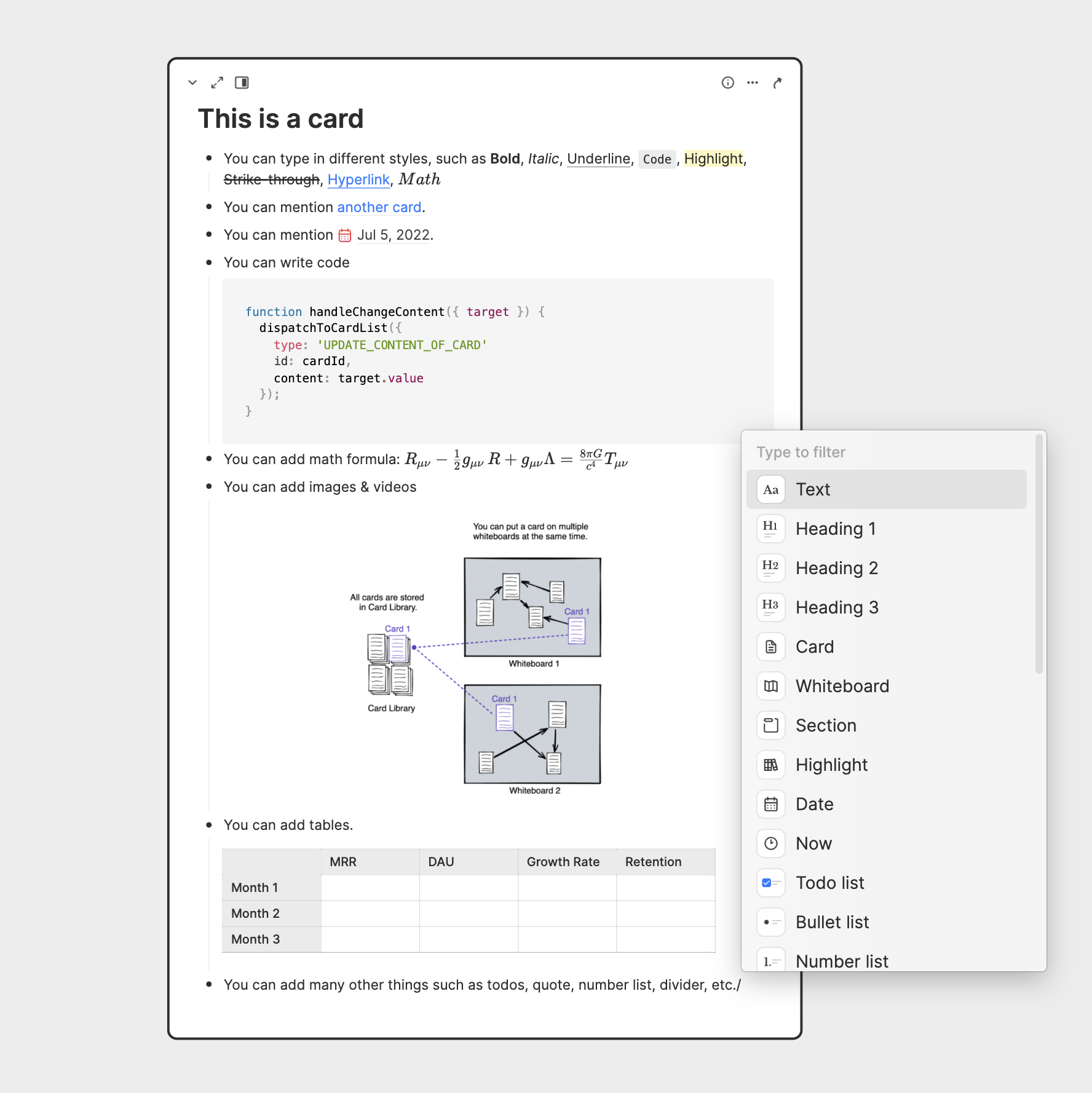
- 按下
@來提及一個已存在的卡片、日期、白板,或者新建立一個卡片。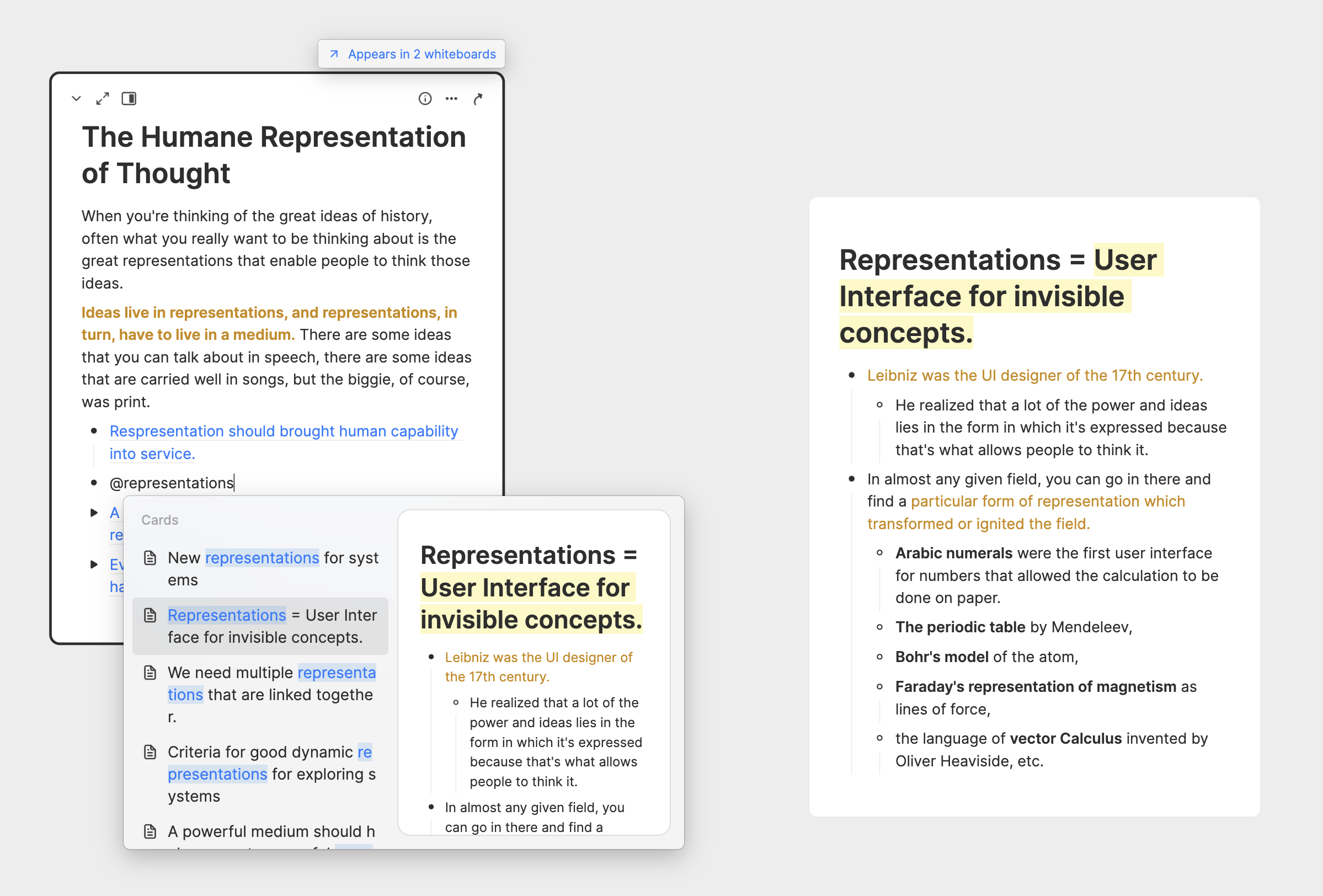
- 直接在卡片編輯器中複製貼上圖片。
Cmd/Ctrl+f搜尋文字。Cmd/Ctrl+z復原編輯。Cmd/Ctrl+Shift+z重做編輯。Cmd/Ctrl+m將卡片加入或移動到白板。Cmd/Ctrl+t編輯和管理卡片的 Tag。Alt/Option+Shift+i顯示卡片資訊。Cmd/Ctrl+L複製卡片的連結。
- 按下
- 文字編輯
Cmd/Ctrl+b:加粗選中文本。Cmd/Ctrl+i:斜體選中文本。Cmd/Ctrl+u:下劃線選中文本。Cmd/Ctrl+e:行內代碼。Cmd/Ctrl+Shift+h:高亮選中文本。Cmd/Ctrl+Shift+s:刪除標記選中文本。Cmd/Ctrl+Shift+e:數學化選中文本。Cmd/Ctrl+k:為文字加上超連結。Cmd/Ctrl+c,x,v複製、剪下或貼上選取的文字。Cmd/Ctrl+Shift+v貼上並符合格式。Cmd/Ctrl+←/→跳到行首或行末。
- 區塊編輯
Esc選取目前的 block。Cmd/Ctrl+Shift+ArrowKeyUp/ArrowKeyDown上下移動一個 Block。Cmd/Ctrl+d或Alt+drag複製 block。Cmd/Ctrl+a選取所有 block。Shift+click選取多的 Block。Cmd/Ctrl+/轉換當前 block 類型。- 區塊轉換快捷鍵
Cmd/Ctrl+option/shift+0將 block 類型設成文字。Cmd/Ctrl+option/shift+1將 block 類型設成一號標題。Cmd/Ctrl+option/shift+2將 block 類型設成二號標題。Cmd/Ctrl+option/shift+3將 block 類型設成三號標題。Cmd/Ctrl+option/shift+4將 block 類型設成勾選列表。Cmd/Ctrl+option/shift+5將 block 類型設成無序列表。Cmd/Ctrl+option/shift+6將 block 類型設成有序列表。Cmd/Ctrl+option/shift+7將 block 類型設成開關列表。Cmd/Ctrl+option/shift+8將 block 類型設成程式碼。Cmd/Ctrl+option/shift+9將 block 類型設成數學式。
- 區塊轉換快捷鍵
ArrowUp&ArrowDown選取鄰近 block。Shift + Enter跳出 Code block。Tab&Shift+Tab進行列表縮進。[+]+Space創建 Todo list。>+Space創建 Toggle list。-+Space創建 Bullet list。1+.+Space創建 Number list。“+Space或|+Space創建 Quote block。#,##,###+Space建立一、二、三級標題。Cmd/Ctrl + Enter展開或收起 Bullet list 以及 Toggle list,以及勾選或取消勾選 Todo list。
白板
基本操作
- 通過按住滑鼠右鍵並移動滑鼠來在白板中移動。
- 按住
Spacebar並使用滑鼠左鍵在白板中移動。 - 點擊卡片最上方的空白區域(top bar)選取卡片,選取狀態下卡片會有藍色外框。
Shift+1:觀看白板全局。Shift+2:聚焦選取的白板物件。Cmd/Ctrl+p:開啟白板內搜索工具。- 按下
V開啟選擇工具。 - 按下
C開啟連線工具。 - 按下
N建立一張卡片。 - 按下
T建立一個文字元素(text element)。 - 按下
M建立一個心智圖。 - 按下
G建立一個區間(section) - 按下
W建立一個子白板。 Cmd/Ctrl+1:打開聊天(Chat)右側邊欄。Cmd/Ctrl+2:打開卡片庫(Card library)右側邊欄。Cmd/Ctrl+3:打開或關閉 Journal 與 Highlight 右側邊欄。Cmd/Ctrl+Option/Alt+n:建立新的卡片Cmd/Ctrl+Arrow Key:放大或者縮小顯示。- 按住
Option/Alt並點擊卡片,將這張卡片開啟在側邊面板。 Arrow Key在白板中快速移動切換選取卡片。
建立與編輯物件
Double-click建立卡片。Cmd/Ctrl+Double-click建立文字元素。Right click建立不同物件。Alt+ drag 複製卡片。Cmd/Ctrl+g為選取的卡片創建 Section。Cmd/Ctrl+c複製卡片。Cmd/Ctrl+v貼上卡片。Cmd/Ctrl+z上一步。Cmd/Ctrl+Shift+z下一步。Cmd/Ctrl+Enter將卡片開到新的分頁。Cmd+Option+Enter(Mac) 與Ctrl+Shift+Enter(Windows) 將卡片折疊。Del移除白板上的卡片或物件。Cmd/Ctrl+Del將卡片從 Card Library 中刪除。Cmd/Ctrl+L複製白板物件的連結。
Mindmap
Esc:選取當前編輯的 mindmap 節點,並透過Arrow Key切換。Enter:在你選取的心智圖節點下方產生新節點。Tab:在你選取的心智圖節點後方產生子節點。Del:刪除選取的節點及其後方的子節點。
分頁
Cmd/Ctrl+Option/Shift+n:在 Card Tab 的左側建立一張新的主卡片。Ctrl+Tab:切換到下一個 Tab。Ctrl+Shift+Tab:切換到上一個 Tab。Cmd/Ctrl+Option/Shift+=:開關 Card Tab 的側邊面板。Cmd/Ctrl+O: 尋找你想要的卡片Option/Alt+enter:將選中的卡片放在右側欄
Task app
- 使用
ArrowUp和ArrowDown鍵在 Task app 中導航,使用Enter編輯內容,並使用Esc退出編輯模式。 - 使用
Shift+ArrowUp和ArrowDown多選待辦事項。 - 使用
Cmd/Ctrl + Enter對待辦事項打勾。
コマンド (Commands)
- アプリ内をナビゲートするために
Cmd/Ctrl+kを入力してコマンドパレットを開きます。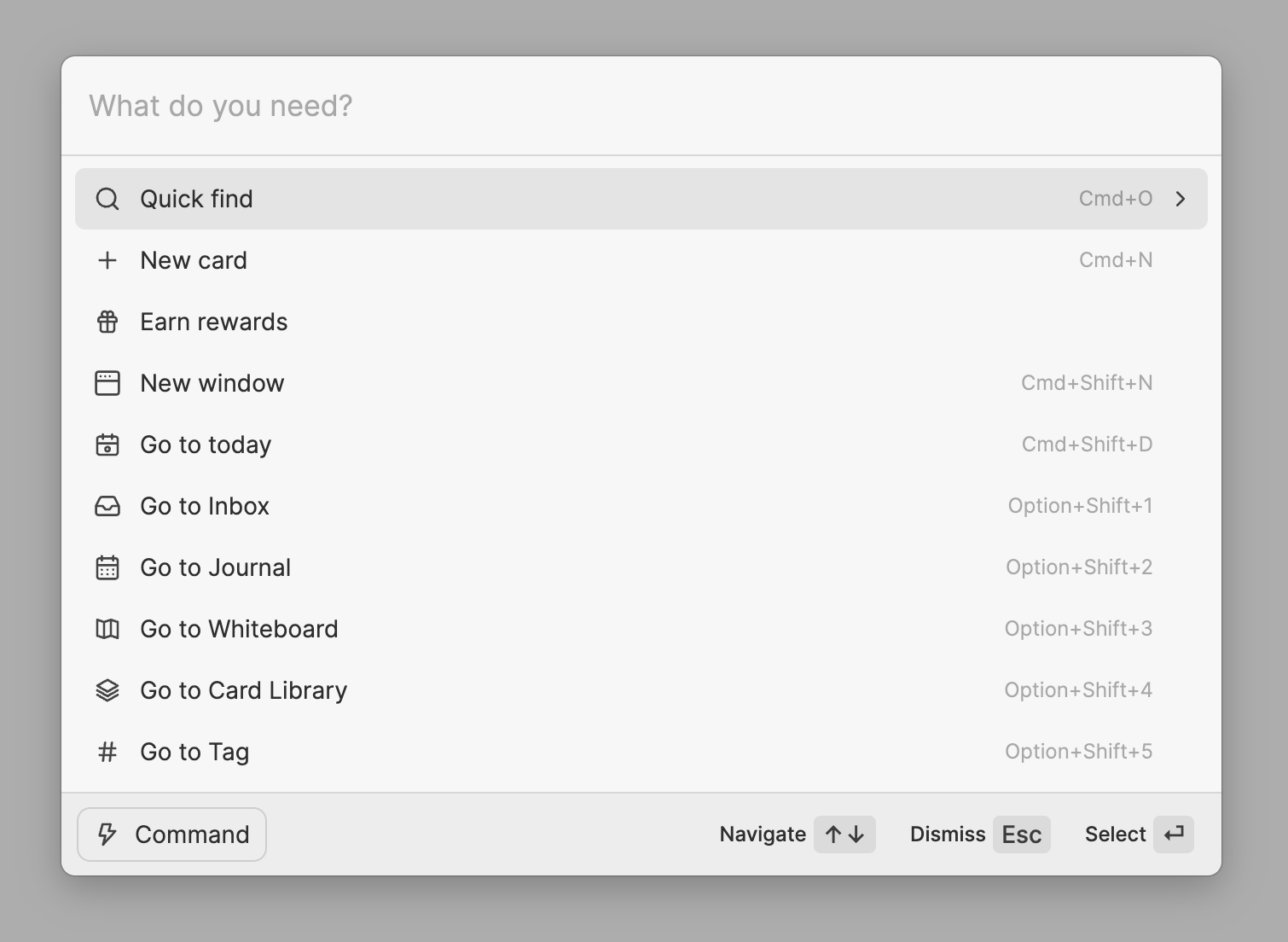
- アプリ内のすべてを検索するために
Cmd/Ctrl+oを入力してグローバル検索を開きます。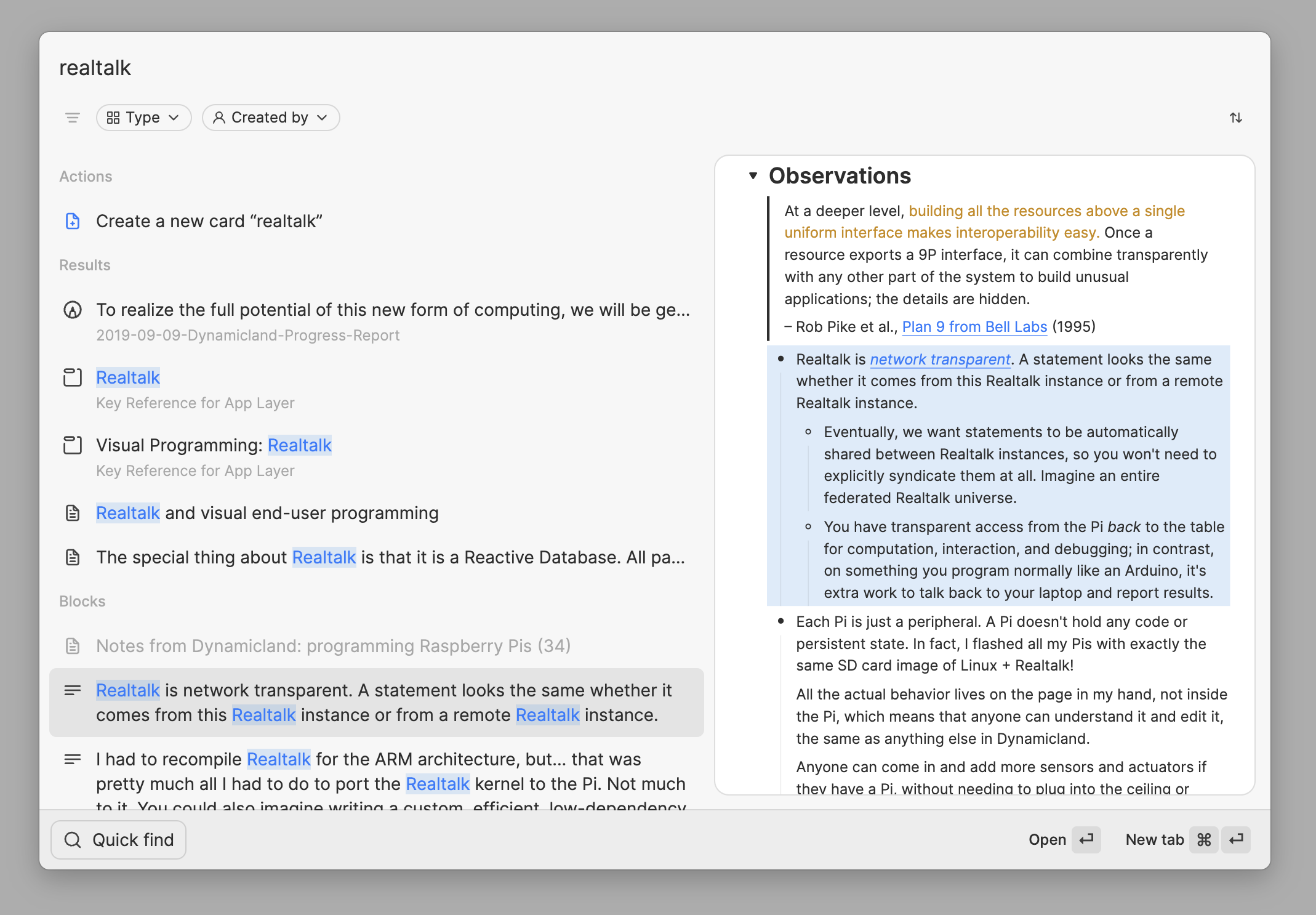
- アプリ内で新しいカードを作成するには
Cmd/Ctrl+nを入力します。 - 作業しているタブを閉じるには
Cmd/Ctrl+wを入力します。 - 左側のサイドバーの表示/非表示を切り替えるには
Cmd/Ctrl+\を入力します。 - サイドパネルを開くには、
Cmd/Ctrl+Option/Shift+=を入力します。 - テーマを切り替えるには
Cmd/Ctrl+Option/Shift+Lを入力します。 - 設定を開くために
Cmd/Ctrl+,を入力します。 - 前の場所に移動するには
Cmd+[/](Mac)またはAlt+←/→(Win)を入力します。 Option/Alt+Shift+1/2/3/4/5/6/7を押して、 受信トレイ / ジャーナル / ホワイトボード / カードライブラリ / タグ / ハイライト / チャットアプリ に移動します。- アプリを更新するには、
Cmd/Ctrl+rを押してください。 - 新しい Heptabase ウィンドウを開くには、
Cmd/Ctrl+Shift+Nを押してください。 Cmd/Ctrl+Shift+Dを押して、今日の日記ページを開きます。- ジャーナル内で前または次の日付に移動するには、
Cmd+Option+[and](Mac)またはCtrl+Shift+[and](Windows/Linux)を入力します。
カードエディター (Card Editor)
- カードコマンド (Card commands)
- 要素を作成するには
/を入力します。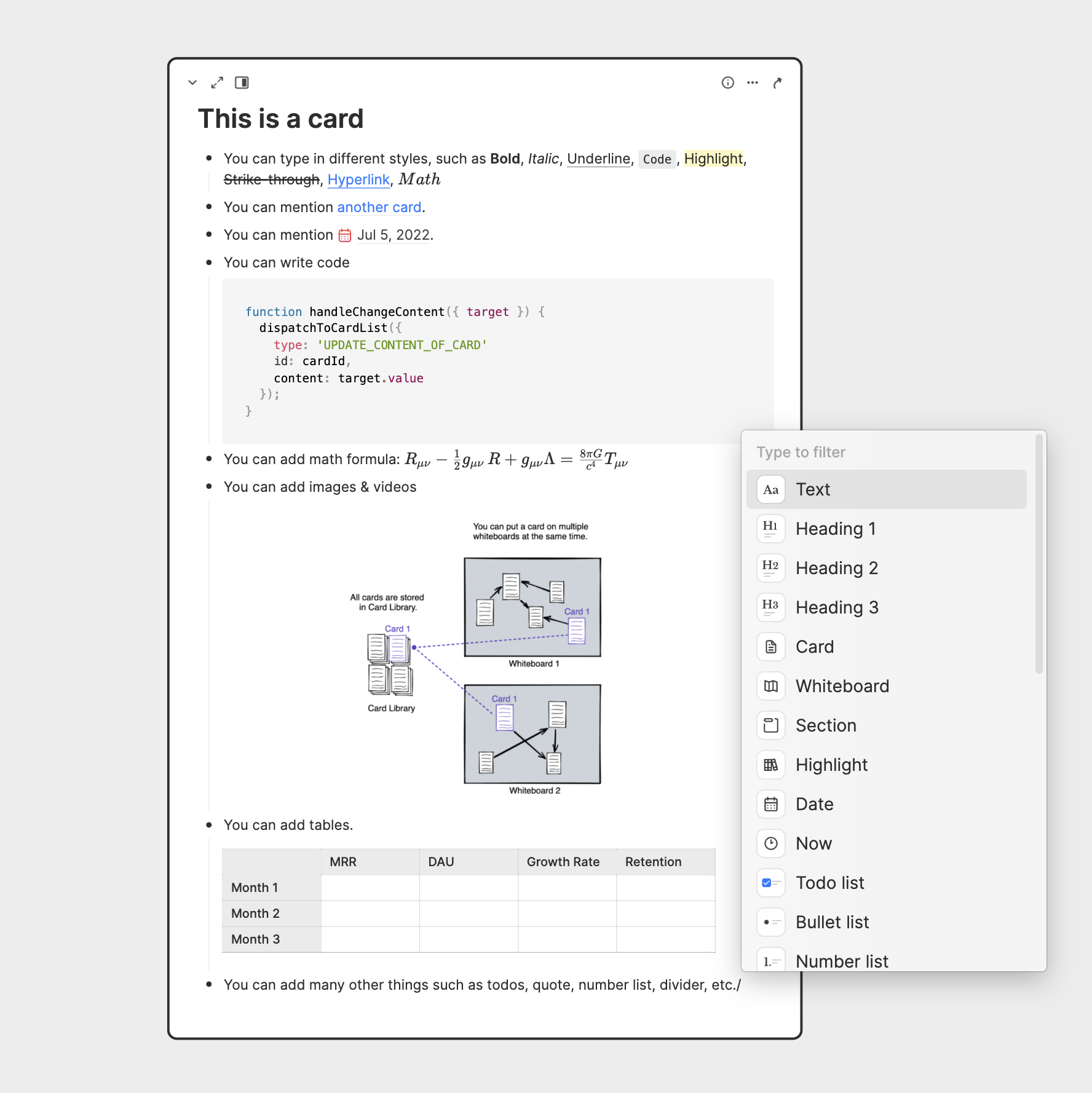
- カード、ホワイトボード、日付のメンションまたは新しいカードを作成するには
@を入力します。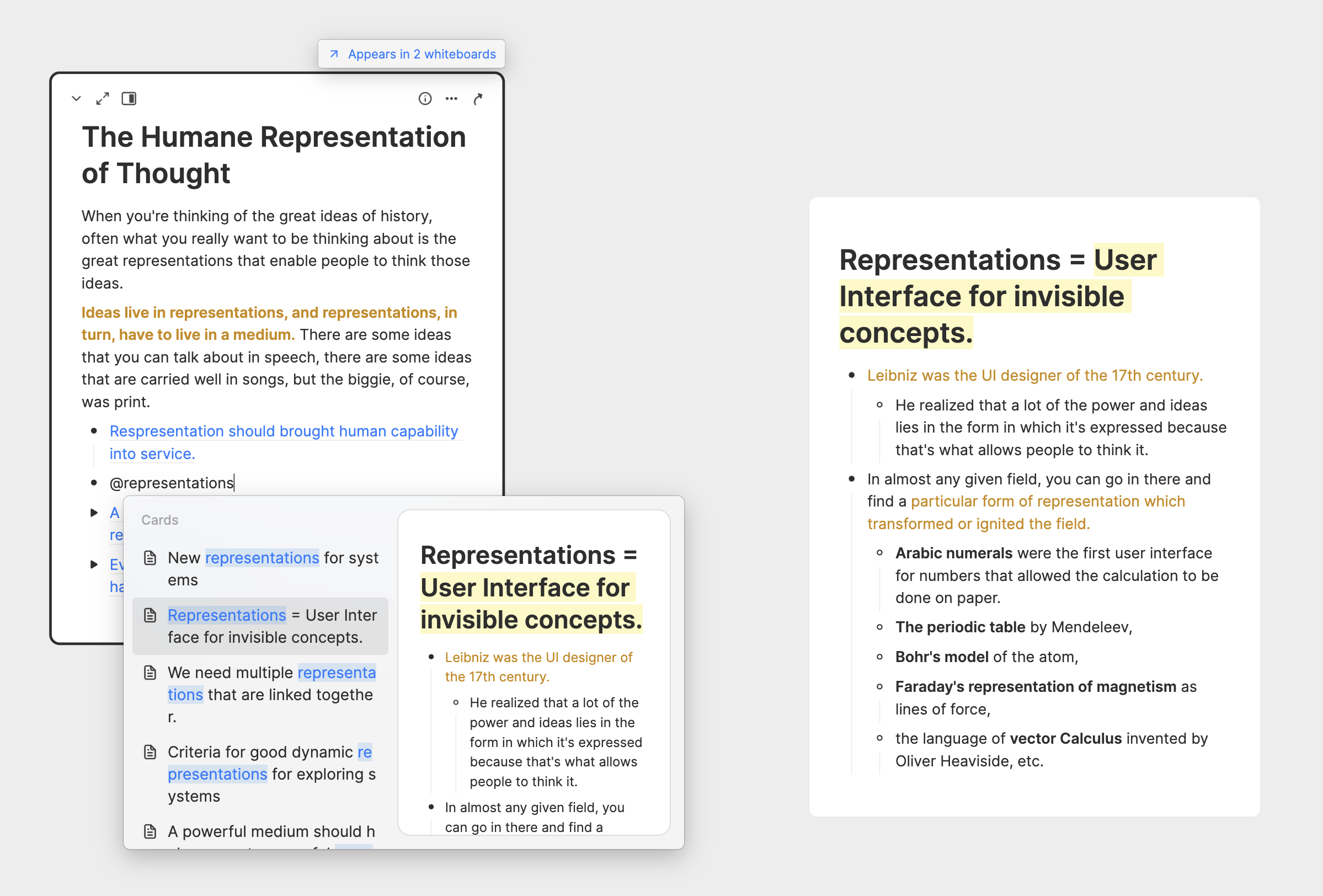
- ウェブから画像をコピーしてエディターに直接貼り付けます。
- テキストを検索するには
Cmd/Ctrl+fを入力します。 - 元に戻すには
Cmd/Ctrl+zを入力します。 - やり直しには
Cmd/Ctrl+Shift+zを入力します。 - ホワイトボードに追加または移動するには
Cmd/Ctrl+mを入力します。 - タグの管理は
Cmd/Ctrl+tを入力します。 - カードの情報を表示するには
Alt/Option+Shift+iを入力します。Cmd/Ctrl+Lを押してカードのリンクをコピーしてください。
- 要素を作成するには
- テキストコマンド (Text commands)
Cmd/Ctrl+bで太字にする 選択したテキスト 。Cmd/Ctrl+iで斜体にする 選択したテキスト 。Cmd/Ctrl+uで下線を引く 選択したテキスト 。Cmd/Ctrl+eでコードにする選択したテキスト。Cmd/Ctrl+Shift+hでハイライトする 選択したテキスト 。Cmd/Ctrl+Shift+sで取り消し線を引く選択したテキスト。Cmd/Ctrl+Shift+eで数式を表示する 選択したテキスト 。Cmd/Ctrl+k:文字にハイパーリンクを追加します。Cmd/Ctrl+c,x,vを使用して選択したテキストをコピー、カット、またはペーストします。Cmd/Ctrl+Shift+vを使ってスタイルを合わせて貼り付けます。Cmd/Ctrl+←/→行頭または行末に移動します。
- ブロックコマンド (Block commands)
Cmd/Ctrl+Shift+ArrowKeyUp/ArrowKeyDownでブロックを上下に移動します。Cmd/Ctrl+dまたはAlt+dragで現在のブロックを複製します。Cmd/Ctrl+aですべてのブロックを選択します。Shift+clickで複数のブロックを選択します。Cmd/Ctrl+/で現在のブロックを変換します。- ブロック変換ショートカット
Escは現在のブロックを選択します。Cmd/Ctrl+option/shift+0でブロックをテキストブロックに変換します。Cmd/Ctrl+option/shift+1でブロックをH1見出しに変換します。Cmd/Ctrl+option/shift+2でブロックをH2見出しに変換します。Cmd/Ctrl+option/shift+3でブロックをH3見出しに変換します。Cmd/Ctrl+option/shift+4でブロックをチェックボックスに変換します。Cmd/Ctrl+option/shift+5でブロックを箇条書きリストに変換します。Cmd/Ctrl+option/shift+6でブロックを番号付きリストに変換します。Cmd/Ctrl+option/shift+7でブロックをトグルブロックに変換します。Cmd/Ctrl+option/shift+8でブロックをコードブロックに変換します。Cmd/Ctrl+option/shift+9でブロックを数式ブロックに変換します。
- ブロック変換ショートカット
ArrowUp&ArrowDownで隣接するブロックを選択します。Shift+Enterでコードブロックを終了します。Tab&Shift+Tabでリストの項目をインデント/インデント解除します。[+]+SpaceでToDoリストを作成します。>+Spaceでトグルリストを作成します。-+Spaceで箇条書きリストを作成します。1+.+Spaceで番号付きリストを作成します。“+Spaceまたは|+Spaceで引用ブロックを作成します。
#、##、###`` +Space`で見出し1、2、3を作成します。Cmd/Ctrl + Enterで箇条書きリストやトグルリストを展開または折りたたみ、さらにTodoリストのチェックを入れたり外したりします。
ホワイトボード (Whiteboards)
基本操作
- 右クリックを押しながらマウスを動かすことで、ホワイトボード内を移動できます。
Spacebarを押し続けながら、マウスの左ボタンを使ってホワイトボード内を移動します。- カードの最上部の空白エリア(top bar)をクリックしてカードを選択してください。選択状態になると、カードには青い外枠が表示されます。
- ホワイトボード全体にフィットするようにズームするには、
Shift+1を入力します。 - 選択したオブジェクトにフィットするようにズームするには、
Shift+2を入力します。 - ホワイトボード内を検索するには、
Cmd/Ctrl+pを入力します。 Vを入力すると選択ツールを使用できます。Cを入力すると接続ツールを使用できます。Nを入力すると新しいノートカードを作成できます。Tを入力するとテキスト要素を作成できます。Mを入力するとマインドマップを作成できます。Gを入力するとセクションを作成できます。Wを入力するとサブホワイトボードを作成できます。Cmd/Ctrl+1を押すと、チャットの右サイドバーを開閉できます。Cmd/Ctrl+2を押すと、カードライブラリの右サイドバーを開閉できます。Cmd/Ctrl+3を押すと、ジャーナル/ハイライトの右サイドバーを開閉できます。- 新しいカードを作成するには、
Cmd/Ctrl+Option/Alt+nを入力します。 Cmd/Ctrl+Arrow Key:表示を拡大または縮小します。Option/Altを押しながらカードをクリックすると、そのカードが右側のサイドバーで開きます。Arrow Keyを使用して、ホワイトボード内で迅速にカードを移動させたり、選択したりします。
物件の作成と編集
- ダブルクリックでカードを作成します。
- Cmd/Ctrl + ダブルクリックでテキスト要素を作成します。
Right clickで異なるオブジェクトを作成します。- カードを複製するには、
Alt+ ドラッグします。 - 選択したカードのためのセクションを作成するには、
Cmd/Ctrl+gを使用します。 - カードをコピーするには、
Cmd/Ctrl+cを使用します。 - カードを貼り付けするには、
Cmd/Ctrl+vを使用します。 - 元に戻すには、
Cmd/Ctrl+zを使用します。 - やり直しには、
Cmd/Ctrl+Shift+zを使用します。 Cmd/Ctrl+Enterでカードを新しいタブで開きます。Cmd+Option+Enter(Mac)やCtrl+Shift+Enter(Windows)はカードを折りたたむために使用します。Delは白板上のカードやオブジェクトを削除します。Cmd/Ctrl+Delはカードライブラリからカードを削除します。Cmd/Ctrl+Lは白板物件のリンクをコピーします。
マインドマップ
Esc:現在編輯中のマインドマップノードを選択し、Arrow Keyを使用して切り替えます。Enter:選択したマインドマップノードの下に新しいノードを生成します。Tab:選択したマインドマップのノードの後ろにサブノードを生成します。Del:選択したノードとその後ろの子ノードを削除します。
タブ (Tab)
- 現在のカードタブの左に新しいカードを作成するには、
Cmd/Ctrl+Option/Shift+nを使用します。 - 次のタブに移動するには、
Ctrl+Tabを使用します。 - 前のタブに移動するには、
Ctrl+Shift+Tabを使用します。 - カードタブの右サイドバーを切り替えるには、
Cmd/Ctrl+Option/Shift+=を使用します。 - カードを検索するには、
Cmd/Ctrl+Oを使用します。- 選択したカードを右側に配置するには、
Option/Alt + enterを押します。
- 選択したカードを右側に配置するには、
Task app
ArrowUpとArrowDownキーを使用してタスクアプリでナビゲートし、Enterを使用してコンテンツを編集し、Escを使用して編集モードを終了します。Shift+ArrowUpとArrowDownを使用して複数のタスクを選択します。Cmd/Ctrl+Enterを使用してタスクにチェックを入れます。
info
このセクションの翻訳は ChatGPT によって生成されました。もし、より正確または繊細な翻訳が可能だとお考えの場合、pj@heptabase.com までお気軽にご連絡ください。皆様のフィードバックを大変感謝しております!